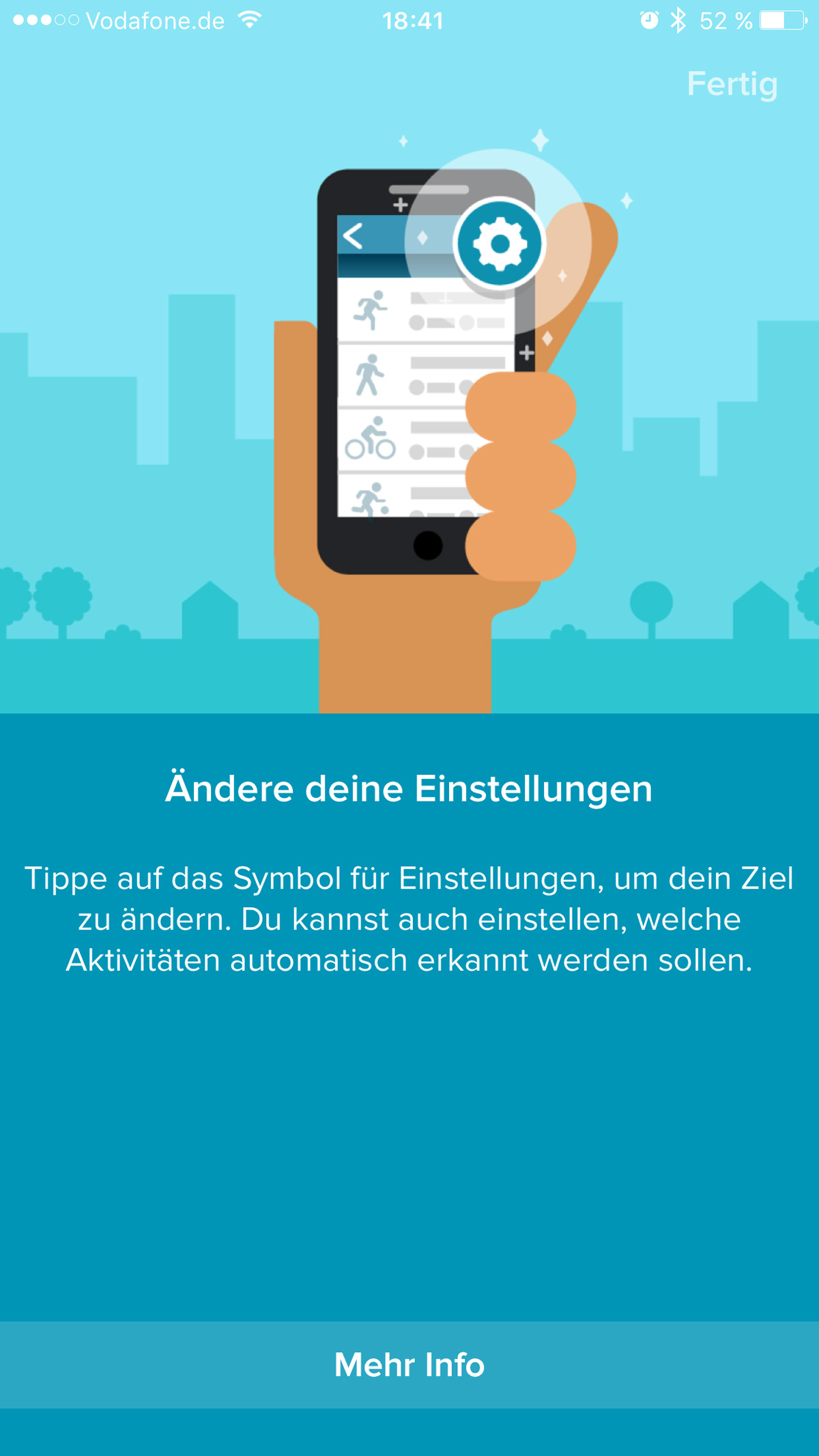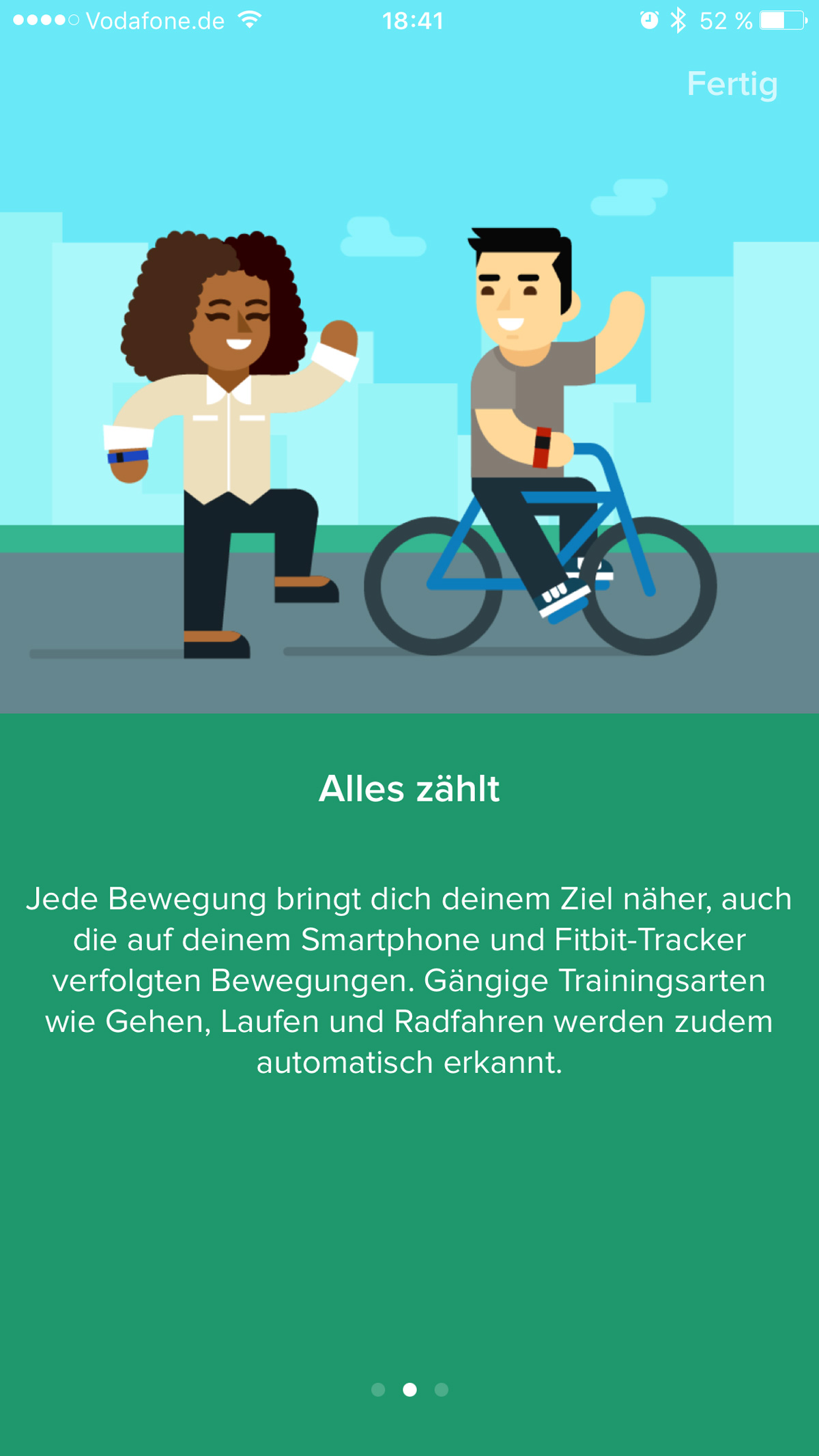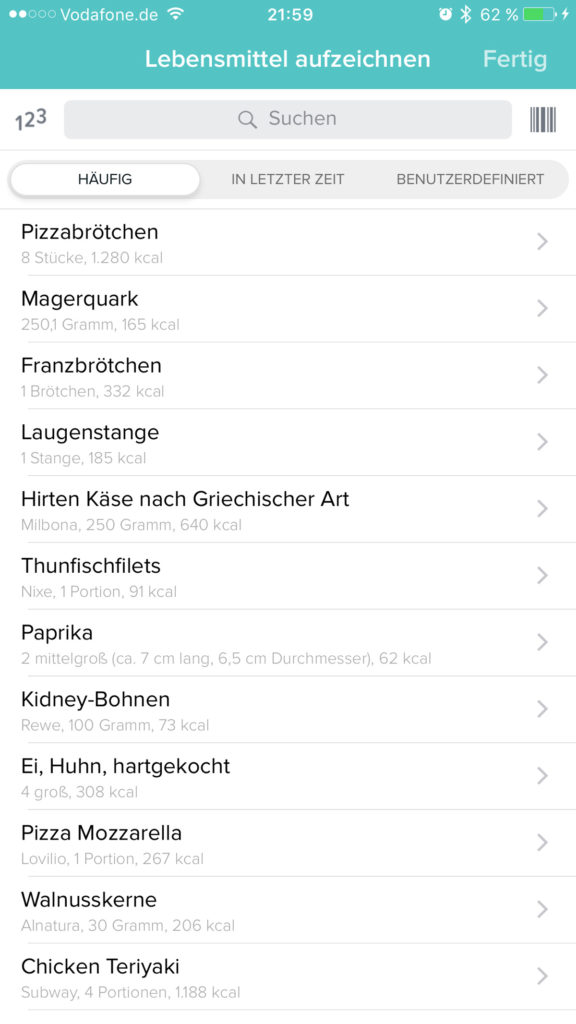In diesem Beitrag möchte ich dir die Fitbit App näher vorstellen. Ich habe vor einigen Wochen das Fitbit Armband präsentiert und trage es seit dem fast jeden Tag. Wie du weißt, trackt die Uhr nicht nur meine Schritte, sondern rechnet auch die verbrannten Kalorien aus. Doch interessant wird es in der Fitbit App, in der du deine Lebensmittel tracken und deine Fortschritte überblicken kannst.
Fitbit App – Dashboard
Das Dahsboard ist sozusagen die Startseite, also der erste Anlaufpunkt, wenn du die App startest. Auf dem Dashboard erhältst du einen schnellen Überblick über deine Aktivitäten des jeweiligen Tages. Wie viele Schritte bist du gelaufen, wie viele Kilometer sind das umgerechnet gewesen? Hast du Etagen zurückgelegt und wie viele Kalorien wurden dabei verbrannt? Außerdem siehst du in dem Fenster noch deine aktiven Minuten, die du Sport getrieben hast.
Scrollst du ein wenig nach unten finden sich dort noch 7 weitere Kacheln, die ich dir jetzt im einzelnen vorstellen werde:
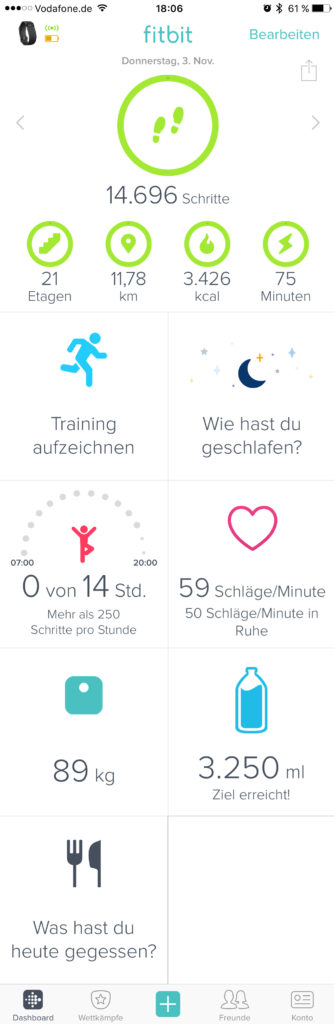
Training aufzeichnen
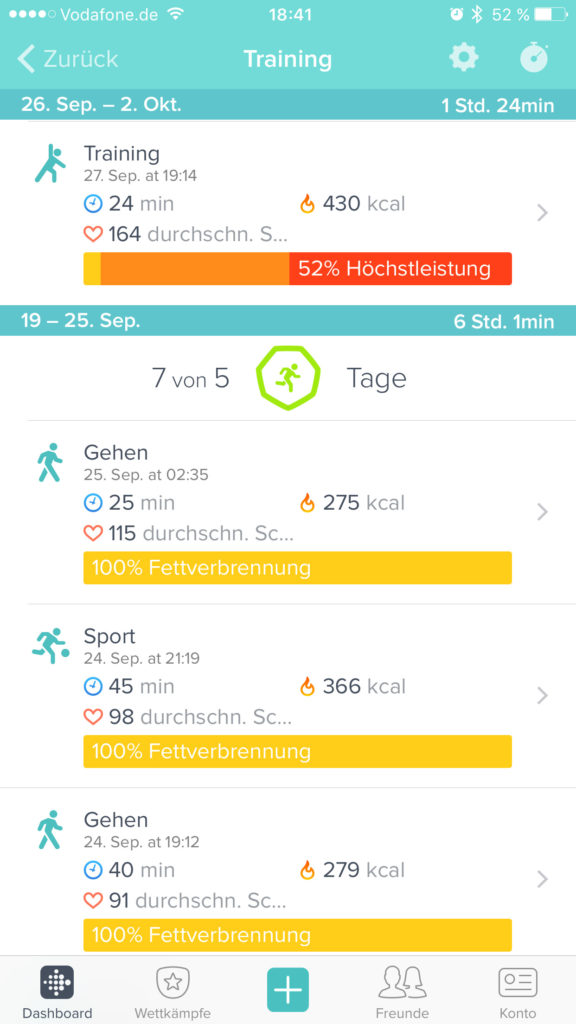
Hinter dieser Kachel verbergen sich die Aufzeichnungen deiner Aktivitäten. Aufgeteilt in Wochen, wird dir hier für jeden Tag in der Woche ausgewiesen, wie viel Sport du getrieben hast. Fitbit unterscheidet hier zwischen Sport und Aerobic, welche du in den Einstellungen verwaltet kannst – hierzu später mehr. Du siehst hier die Dauer deiner Aktivitäten, die verbrannten Kalorien und die durchschnittliche Herzfrequenz. Interessant wird es dann in dem nächsten Bildschirm, wenn du dir eine einzelne Aktivität genauer anschaust. Du siehst hier, zu welchem Zeitpunkt die Intensität so hoch war, dass es im Kardio-, Hochsleistung- oder Fettverbennungsbereich lag.
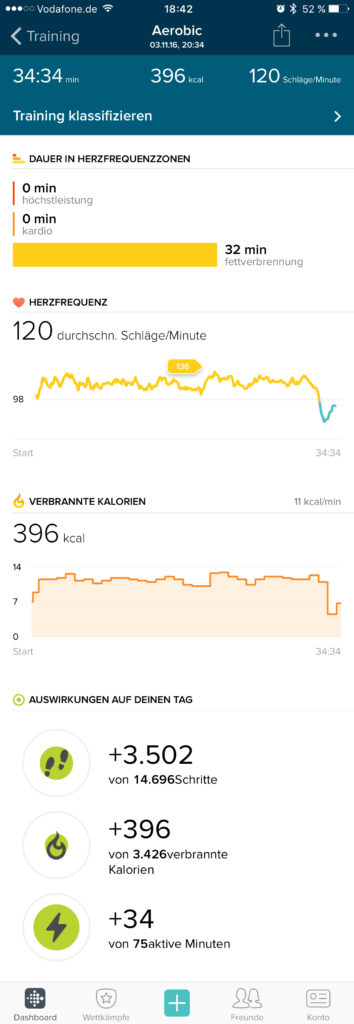
Einstellungen in “Training aufzeichnen”
Du kannst hier festlegen, wie deine Trainingsziele lauten. Soll deine Woche aus 2 oder 5 Tagen sportlicher Aktivität bestehen? Ab wie vielen Minuten Walking, soll das Armband es als Aktivität werten? All das kannst du in den Einstellungen hinterlegen.
Wie hast du geschlafen?
“Du kannst außerdem deinen Schlaf beobachten.” – als ich das gelesen habe, dachte ich auch zuerst: Suspekt!
Aber mittlerweile schaue ich gelegentlich mal auf die Auswertung. Sehr interessant, wenn du ein sehr launischer Mensch bist und die Arbeitskollegen dich fragen: “Schlecht geschlafen?” Dann kannst du in Zukunft mit Beweismateriel um die Ecke kommen. Du musst natürlich das Armband hierfür auch die Nacht über tragen. Anhand deiner Herzfrequenz merkt das Armband dann, ob du eher ruhig oder unruhig schläfst. Stelle auch hier wieder ein, wann du im Durchscnitt ins Bett gehst und dich morgens wieder hochquälst.
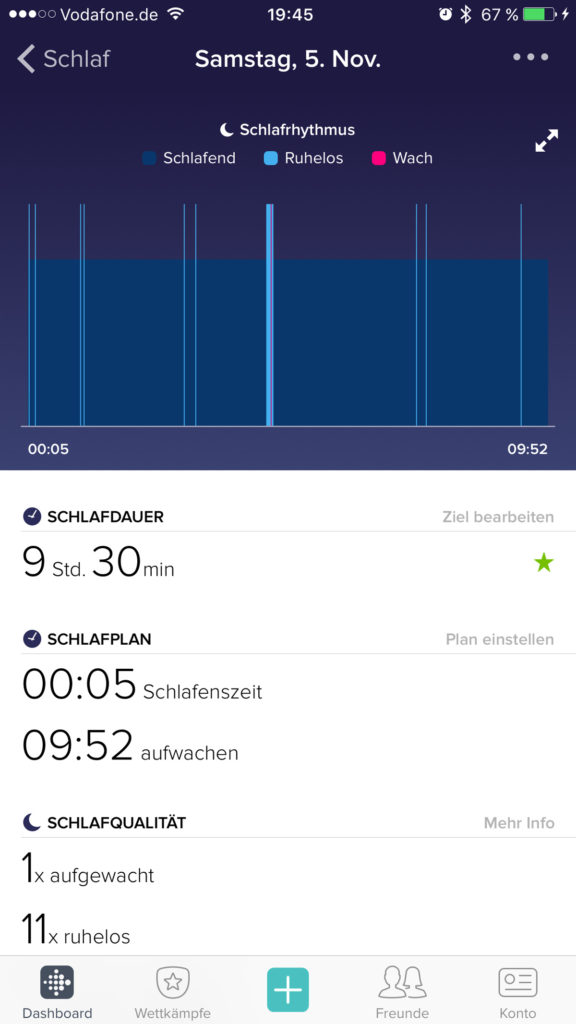
Stündliche Aktivität
Bei den stündlichen Aktivitäten kannst du dir ebenfalls Ziele setzen. Wie viele Stunden deines wertvollen Tages sollen mit Aktivität belegt sein. Du kannst hier auch sehen, wenn du dich mal zwei Stunden am Stück nicht bewegt hast. Wie in dem nachfolgenden Bild bei mir zum Beispiel, wenn ich im Büro von 10 bis 12 am Schreibtisch sitze.
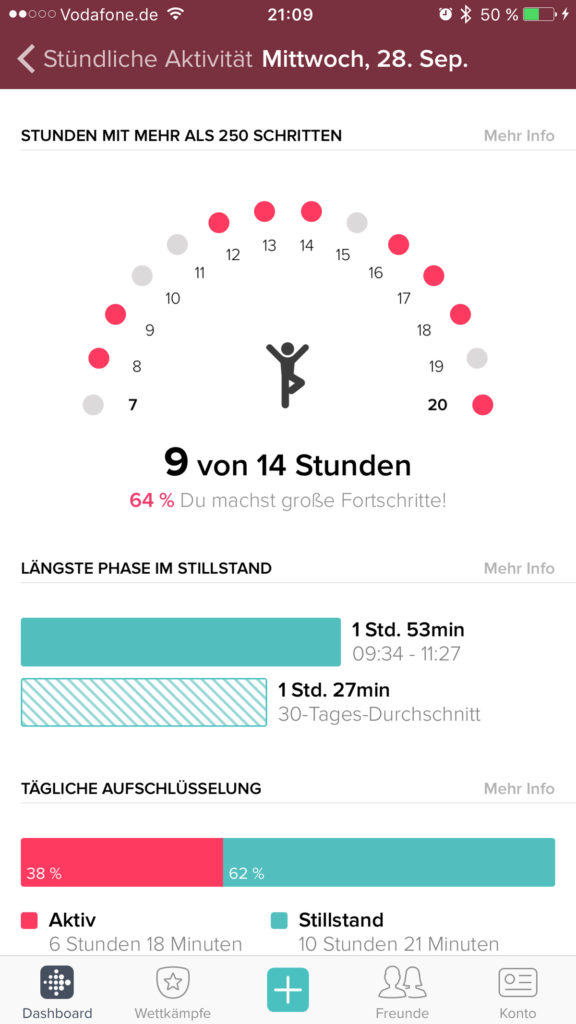
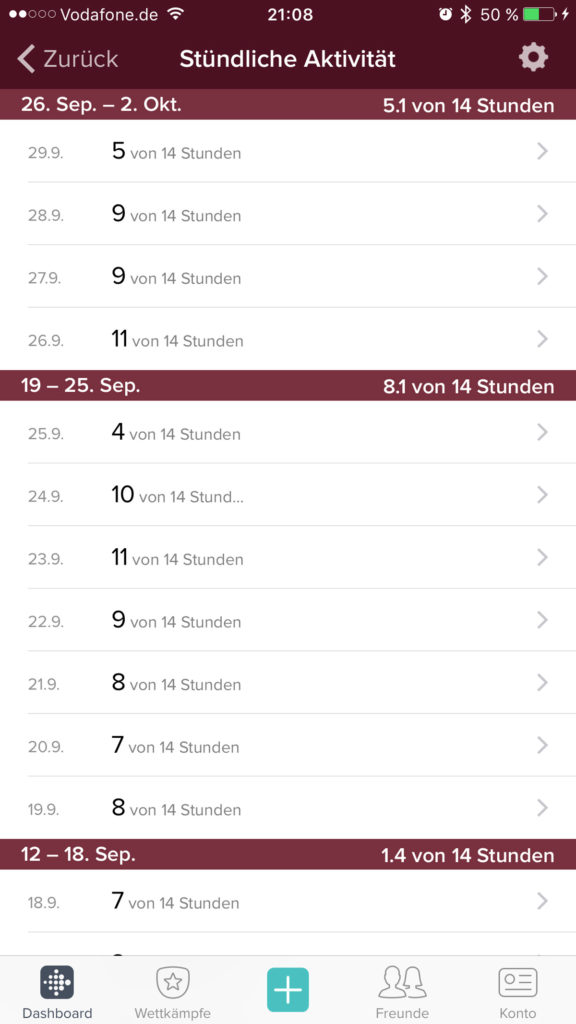
Herzfrequenz
Wie schnell pumpt dein Herz im Ruhezustand? Es steht eine kniffelige Situation im Job oder Alltag an? Schau auf deinen Puls, wie er nach oben schießt. In der App kannst du auch im Nachhinein noch minutengenau sehen, wie viele Minuten dein Herz auf Höchstleistung gepumpt hat. An dieser Stelle einen Tipp von mir: Bevor du ins Bett gehst zum Schlafen solltest du deinen durchschnittlichen Ruhepuls erreicht haben. Du wirst schneller und vor allem besser schlafen, als wenn du kurz vorher noch 50 Liegestütze machst. 😉
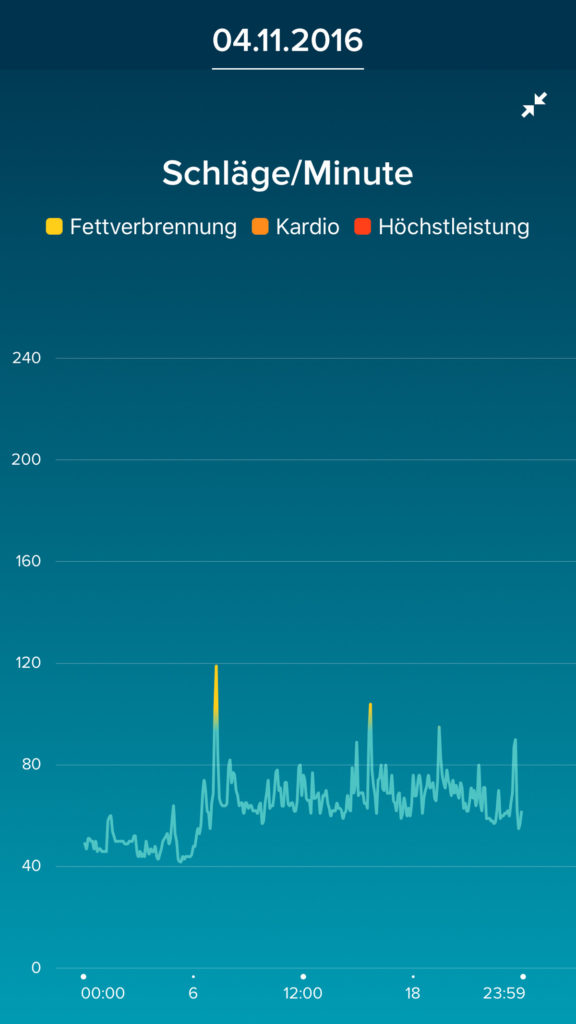
Gewicht
Unter diesem Punkt kannst du sowohl dein Startgewicht, als auch dein Zielgewicht angeben. Egal ob Abnehmen oder Muskelmasse zunehmen, beobachte mit der App deine Entwicklung. Natürlich setzt das voraus, dass du regelmäßig notierst, wie viel du wiegst. Ich empfehle dir zweimal die Woche. Netter Zusatz, wenn du eine Waage hast, die Körperfett misst, rechnet die App dir dein Magergewicht aus. Auf diese Waagen würde ich mich im Generellen nicht 100% verlassen. Am besten lässt du es einmal richtig in der Apotheke oder im Fitnessstudio machen. Unmittelbar danach kannst du dich dann auf deine Waage zu Hause stellen, die Werte vergleichen und dann zumindest die Entwicklung auf deiner Waage verfolgen.
Wasseraufnahme
Trinken, Trinken, nicht nur als Sportler musst du viel Trinken. Am besten ist natürlich Wasser. Auch hier kannst du wieder die Einstellung vornehmen, wie viel du dir am Tag vornimmst. Dir werden Durchschnitte der letzten Woche oder ein monatlicher Bericht ausgegeben. Zudem kannst du angeben, wie viel du heute schon zu dir genommen hast.
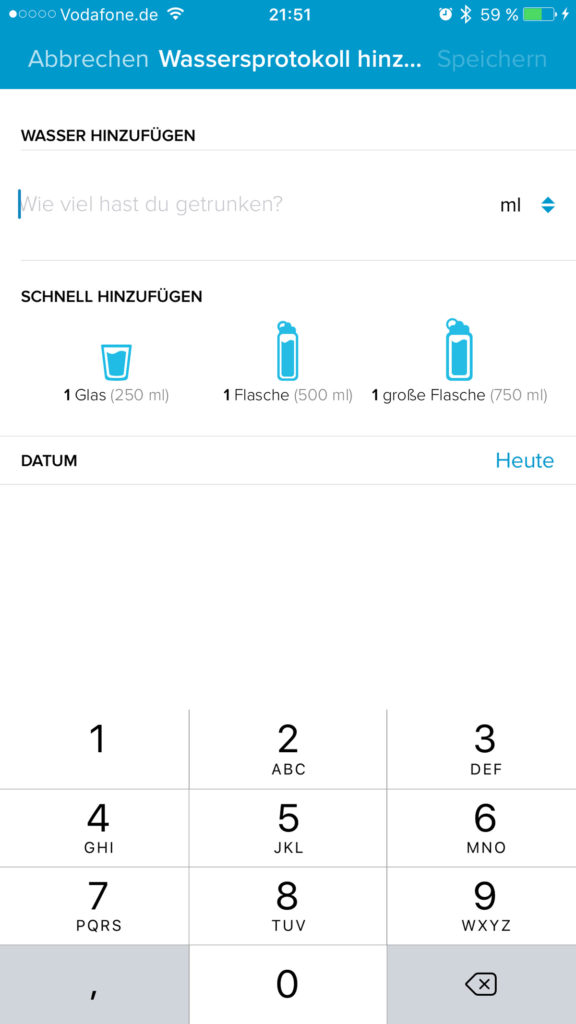
Was hast du heute gegessen?
Essen tracken, das wahrscheinlich Nervigste an der kompletten Geschichte. Gebe ich dir vollkommen Recht, gerade am Anfang macht es keinen Spaß. Aber warte mal ab, bis du das erste mal Erfolge an deinem Körper siehst, weil du dich gesund ernährst und alles aufschreibst. Du lernst gleichzeitig disziplinierter zu werden. Außerdem hat die App einen Barcode-Scanner und der macht wirklich einiges angenehmer.
Fazit zur Fitbit App
Die Fitbit App ist perfekt auf die Funktion des Armbands abgestimmt und bildet dies hervorragend und gut animiert ab. Ein Volltreffer für uns alle, wir Smartphone-User sind Apps gewohnt und bewegen uns kaum wo anderes auf dem mobilen Endgerät. Egal ob du Laie oder Profi bist, die App nimmt alle mit und das KOSTENFREI!
Eine “geile” Funktion habe ich dir noch verschwiegen: Die Alarmfunktion kann natürlich auch in den Einstellungen der App eingeschaltet werden. Ersetzt also die Wecker-Funktion der “Uhr-App” auf deinem iPhone.
Falls du noch Fragen hast, melde dich gerne bei mir & jetzt viel Spaß mit der Fitbit App!